Valami ilyesmit:
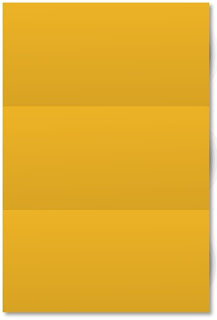
1. lépés: új kép
Nyissunk egy fehér hátterű új képet tetszőleges méretben. Én most 400x600 px-es méretet választottam.
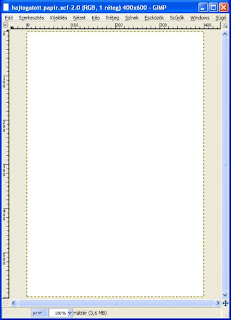
2. lépés: színátmenet
Az Eszközök ablakban válasszuk ki a Színátmenet eszközt , valamint az előtérszínt állítsuk be halvány szürkére (nálam ez a b7b7b7-es html-kódú szín). A Színátmenet típusának állítsuk be az Előtérből átlátszóba variációt.
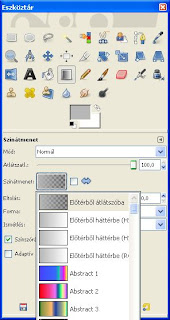
3. lépés: segédvonalak
Arra a helyre, ahová a hajtásvonalakat szeretnénk tenni, helyezzünk el segédvonalakat. Ezek abban segítenek, hogy a színátmenethez szükséges kijelölésienket pontosabban tegyük meg (viszont kicsit akadályoznak is, mivel a segédvonalak nagyon 'vonzzák' magukhoz a kijelölést, így annak a körvonala mindig a segédvonal felé szeretne 'ugrani'). Én mindenesetre segédvonalakkal vízszintesen három részre osztottam a lapomat.
Persze, máshogy is elhelyezhetjük majd a hajtásvonalakat, függőlegesen vagy más melyre, esetleg csak egyet vagy jóval többet... ízlés kérdése.
4. lépés: kitöltés színátmenettel
Minden, a segédvonalak által határolt részt ugyanúgy töltünk ki színátmenettel.
Először a Téglalap-kijelölési eszközzel kijelöljük a felső harmadot, majd a menetelő hangyák megjelenése után színátmenettel kitöltjük ezt a részt. A kijelölés után és a kitöltés előtt nálam ilyen a Képablak:
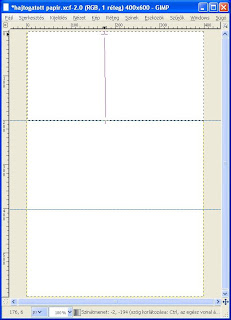 És mindhárom rész színátmenettel való kitöltése után pedig ilyen:
És mindhárom rész színátmenettel való kitöltése után pedig ilyen: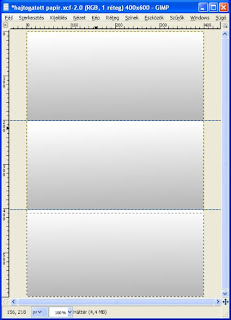 Nem bonyoltult, csak arra kell figyelni, hogy ne felejtsünk el eszközt váltani (a Téglalap-kijelölési eszköz és a Színátmenet eszközökről van szó;-) ). Bár a segédvonal nagyon vonzza a kijelölést, próbáljunk meg egy kis rést hagyni az egyes kijelölések és kitöltések között. Talán ez a legnehezebb része a dolognak, de ez is sikerül 1-2 próbálkozás után. Eltávolíthatjuk a segédvonalakat (legegyszerűbb, ha a rajzvásznon kívül megfogjuk és kihúzzuk a Képablakból).
Nem bonyoltult, csak arra kell figyelni, hogy ne felejtsünk el eszközt váltani (a Téglalap-kijelölési eszköz és a Színátmenet eszközökről van szó;-) ). Bár a segédvonal nagyon vonzza a kijelölést, próbáljunk meg egy kis rést hagyni az egyes kijelölések és kitöltések között. Talán ez a legnehezebb része a dolognak, de ez is sikerül 1-2 próbálkozás után. Eltávolíthatjuk a segédvonalakat (legegyszerűbb, ha a rajzvásznon kívül megfogjuk és kihúzzuk a Képablakból).5. lépés: új színe réteg
Hozzunk létre egy új réteget és töltsük ki valamilyen színnel. Ez a színes réteg legyen alul.
Ezután tegyük meg a következő beállításokat ez első rétegünkkel:
Összhatásmód: szorzás
Átlátszatlanság: 30% körüli érték (ez nagyban függ attól, hogy milyen színt választottunk alulra, valamint hogy a színátmenetet milyen szürkével csináltuk meg).
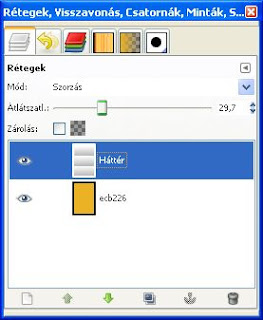
6. lépés: vetett árnyék
Vessünk árnyékot a színes papír alá. Mivel az árnyék nagyobb, mint a képünk, ezért nem látszik. Válasszuk a Képablakban a Kép / Rajzvászon illesztése a rétegekre menüpontot, majd hozzunk létre legalsó rétegként egy új, fehér réteget. Itt tartunk:
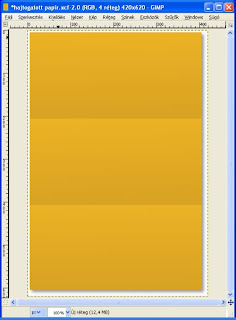
7. lépés: ecsetválasztás
Egy jó nagy, kör alakú, lágy szélű ecsetet választunk. Az ecsetszín (=előtér színe) legyen fekete. Az alsó fehér rétegen festünk az ecsettel.
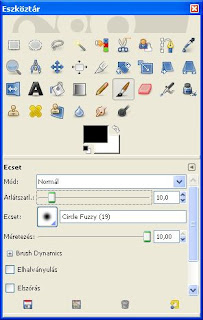
Ahol az előbb a kijelöléseket végeztük, most azoknak a közepe alá fogunk egy kis árnyékot adni az ecsettel. Ezzel (remélhetőleg) olyan hatást érünk el, mintha a papír feldomborodna egy kicsit. Mivel az ecset lágy szélű, ezért többször is kell vele kattintani, hogy jól látszódjon a hatása, de azért ne essünk túlzásba se :-). Mutatom, hogy én hol dolgoztam az ecsettel (a kép alján jól látszik):
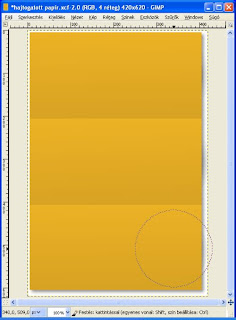
Így néznek ki a rétegeim:
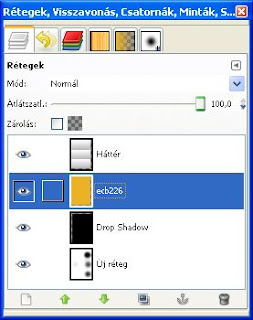
Készen is vagyunk :-)
Megjegyzés:
Természetesen a színes réteget kicserélhetjük bármilyen színre, kitölthetjük mintázattal vagy helyettesíthetjük mintás papírral is.
(A hajtogatás rétegének az átlátszatlanságán kell csökkenteni, ha sötétebb papírt választunk).
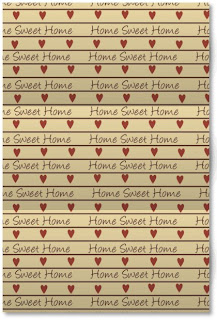 (Felhasználtam:
(Felhasználtam:mintás papír: Manda' Scrappin' Creatins - Home sweet home)












1 megjegyzés:
Nagyon sokadszori nekifutásra sikerült :D nekem is. Gyűrött papírt (azontúl, hogy összegyűröm és lefotózom mondjuk) is lehet készíteni?
http://kriszta-kepek.blogspot.com/ - ide gyűjtögetem a próbálkozásaim, ha kíváncsi vagy kukkints be, és szívesen veszem a kommentárt is (a negatív kommentárokból is tanulok!!!).
Megjegyzés küldése